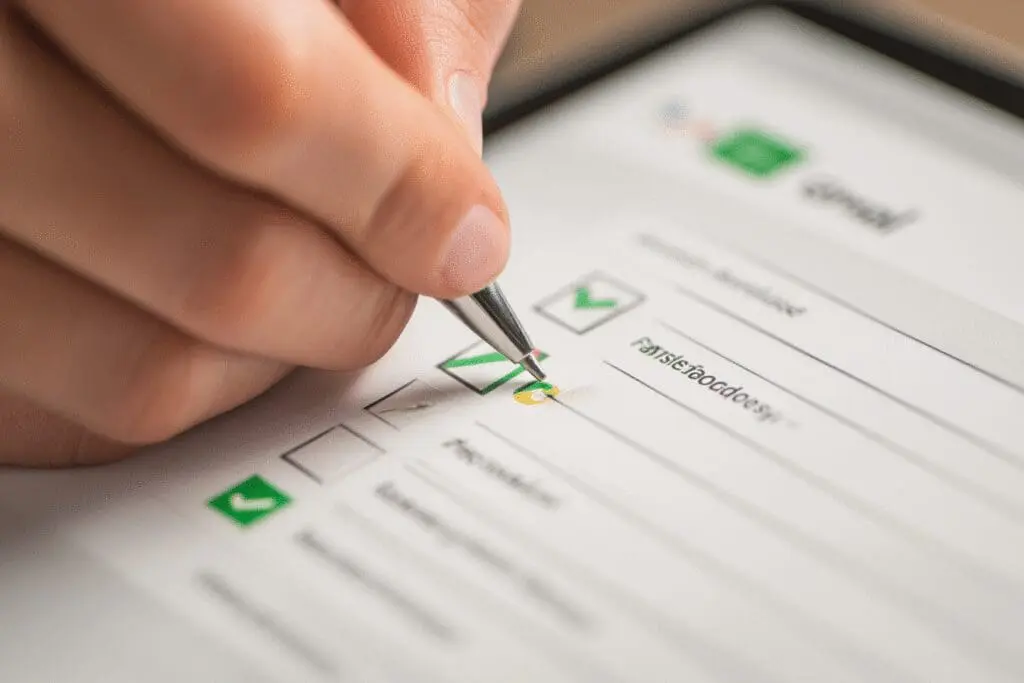U današnjem digitalnom svijetu, naš Gmail račun nije samo sandučić za e-poštu. On je ključ koji otvara vrata Google Driveu, YouTubeu, Google Photosu i bezbrojnim drugim aplikacijama i uslugama na koje se prijavljujemo svakodnevno. Upravo zbog toga, sigurnost tog računa je od presudne važnosti. Možda ste čuli za nedavni proboj podataka, možda vam je prijatelj rekao da je “bolje spriječiti nego liječiti”, ili jednostavno osjećate da je vrijeme za digitalno proljetno čišćenje. Koji god bio razlog, pitanje kako promijeniti lozinku na Gmailu je jedno od najvažnijih koje si možete postaviti za zaštitu svog online identiteta.
Ovaj članak nije samo tehnički vodič. Naravno, provest ćemo vas kroz svaki korak procesa, na računalu i na mobitelu, tako da to možete učiniti u samo nekoliko minuta. Ali, ići ćemo i dublje. Objasnit ćemo zašto je redovita promjena lozinke postala nužnost, a ne samo preporuka. Otkrit ćemo vam profesionalne trikove za stvaranje lozinke koju je gotovo nemoguće probiti, a koju ćete vi ipak moći zapamtiti. Na kraju, pokazat ćemo vam kako svoj Gmail račun pretvoriti u pravu digitalnu tvrđavu. Krenimo zajedno osigurati vaš najvažniji digitalni ključ.
Više iz kategorije Društvene mreže
Kako Vidjeti Lozinku Na Gmailu
Kako Preko OIB-a Saznati Ime i Prezime
Zašto je redovita promjena lozinke ključna za vašu digitalnu sigurnost?
Mnogi od nas lozinku doživljavaju kao nešto što postavimo jednom i zaboravimo na to sve dok nas neka aplikacija ne natjera da je promijenimo. Međutim, takav pristup je u današnje vrijeme izuzetno rizičan. Redovita promjena lozinke nije stvar paranoje, već osnovne digitalne higijene.
Prijetnja koja nikad ne spava: Proboji podataka (Data Breaches)
Gotovo svakodnevno čujemo vijesti o tome kako je neka velika kompanija ili manja web stranica doživjela “proboj podataka”. Što to znači za vas? Ako ste na toj stranici koristili istu lozinku kao i za svoj Gmail, hakeri sada imaju potencijalni ključ za vaš cijeli digitalni život. Oni kupuju i prodaju te liste ukradenih korisničkih imena i lozinki na mračnom webu i sustavno ih isprobavaju na popularnim servisima poput Gmaila. Redovitom promjenom lozinke značajno smanjujete rizik da stara, kompromitirana lozinka bude iskorištena protiv vas.
Phishing napadi: Mamac na koji je lako nasjesti 🎣
Phishing je vrsta online prevare gdje vas napadači pokušavaju navesti da sami otkrijete svoje podatke, najčešće putem lažnih e-mailova ili web stranica. Možda dobijete e-mail koji izgleda kao da ga je poslao Google, s upozorenjem da morate hitno potvrditi svoju lozinku. Klikom na link dolazite na stranicu koja je identična pravoj, ali je zapravo lažna. Unesete svoju lozinku i – prekasno je. Ako posumnjate da ste nasjeli na ovakav trik, momentalna promjena lozinke je prvi i najvažniji korak u saniranju štete.
Očuvanje kontrole nad digitalnim identitetom
Vaš Gmail račun je centar vašeg online svemira. Gubitak pristupa njemu ne znači samo gubitak e-mailova. To može značiti gubitak dragocjenih fotografija, dokumenata, pristup vašim društvenim mrežama, pa čak i financijskim servisima. Redovita promjena lozinke je proaktivni čin kojim potvrđujete vlasništvo i kontrolu nad svojim digitalnim identitetom. To je kao da povremeno mijenjate brave na svojoj kući – jednostavno pametna mjera opreza.
Kompletni vodič za sve uređaje
Sada kada shvaćamo važnost ove radnje, vrijeme je da prijeđemo na konkretne, brze korake. Proces je vrlo jednostavan i intuitivan, bez obzira na to koristite li računalo, Android ili iPhone.
Korak-po-korak upute za promjenu Gmail lozinke na računalu
Računalo nudi najpreglednije sučelje za upravljanje vašim Google računom.
- Otvorite postavke Google računa: U svom web pregledniku (Chrome, Firefox, itd.) idite na stranicu
myaccount.google.com. Ako niste prijavljeni, prijavite se na svoj Google račun. - Pronađite opciju “Sigurnost”: Na lijevoj strani ekrana nalazi se izbornik. Kliknite na opciju
Sigurnost(Security). - Pristupite postavkama lozinke: Skrolajte prema dolje do odjeljka “Način prijave na Google” (How you sign in to Google). U tom odjeljku, prva opcija bit će
Lozinka(Password). Kliknite na nju. - Potvrdite svoj identitet: Prije nego što vam dopusti promjenu, Google će od vas tražiti da unesete svoju trenutnu lozinku. Ovo je sigurnosna mjera kako bi se osiguralo da vi, a ne netko drugi, pokušavate napraviti promjenu.
- Unesite novu lozinku: Sada se otvara stranica gdje trebate unijeti svoju novu lozinku. Unesite je u polje “Nova lozinka”, a zatim je ponovno upišite u polje “Potvrdite novu lozinku” kako biste izbjegli greške pri tipkanju.
- Spremite promjene: Kliknite na gumb
Promijeni lozinku(Change Password). I to je to! Vaša lozinka je uspješno promijenjena. Google će vas vjerojatno odjaviti s nekih uređaja iz sigurnosnih razloga, pa se samo ponovno prijavite s novom lozinkom.
Kako promijeniti lozinku na Gmailu putem Android pametnog telefona?
Proces na vašem Android telefonu je jednako brz.
- Otvorite Postavke: Na svom telefonu uđite u glavne
Postavke(Settings). - Pronađite Google: Skrolajte i dodirnite opciju
Google. - Upravljajte svojim računom: Dodirnite gumb
Upravljanje vašim Google računom(Manage your Google Account). - Idite na karticu “Sigurnost”: Pri vrhu ekrana, prelazite prstom po karticama (Početna, Osobni podaci…) dok ne dođete do kartice
Sigurnost(Security). - Odaberite opciju “Lozinka”: Kao i na računalu, pronađite odjeljak “Način prijave na Google” i dodirnite
Lozinka. - Slijedite isti postupak: Od ovog koraka, proces je identičan. Unesite svoju trenutnu lozinku za potvrdu, a zatim dvaput unesite novu lozinku i spremite promjene.
Vodič za korisnike iPhone i iPad uređaja
Ako ste korisnik Apple uređaja, postupak je vrlo sličan.
- Otvorite Gmail aplikaciju: Najlakši način je da otvorite svoju Gmail aplikaciju.
- Pristupite postavkama računa: U gornjem desnom kutu dodirnite svoju profilnu sliku ili inicijal, a zatim dodirnite
Google račun(Google Account). - Navigate to Security: Ovo će vas odvesti na isto sučelje za upravljanje računom kao i na Androidu. Prijeđite na karticu
Sigurnost. - Promijenite lozinku: Pronađite opciju
Lozinka, unesite svoju trenutnu lozinku za verifikaciju, zatim postavite i potvrdite novu.
Što učiniti ako ste zaboravili trenutnu lozinku?
Ovo je čest scenarij: želite promijeniti lozinku, ali se ne možete sjetiti ni one stare. Bez brige, Google ima rješenje.
- Pokrenite proces promjene: Slijedite gore navedene korake dok ne dođete do točke gdje trebate unijeti trenutnu lozinku.
- Odaberite “Zaboravili ste lozinku?”: Umjesto unosa, kliknite na link
Zaboravili ste lozinku?(Forgot password?). - Prođite kroz korake za oporavak: Google će sada koristiti vaše unaprijed postavljene metode oporavka kako bi potvrdio vaš identitet. To može uključivati:
- Slanje obavijesti na vaš telefon koju trebate potvrditi jednim dodirom.
- Slanje verifikacijskog koda na vašu rezervnu e-mail adresu.
- Slanje SMS koda na vaš broj telefona.
- Postavite novu lozinku: Nakon što uspješno potvrdite da ste to vi, Google će vam dopustiti da odmah postavite novu lozinku, preskačući potrebu za unosom stare. Zato je ključno da su vaši podaci za oporavak (broj telefona i rezervni e-mail) uvijek ažurni.
Kreiranje nove lozinke: Savjeti stručnjaka za maksimalnu zaštitu
Sada kada znate ključno je osigurati da nova lozinka bude prava mala tvrđava. Zaboravite na “imepsa123”.
- Dužina je važnija od kompleksnosti: Dugačka fraza je često sigurnija i lakša za pamćenje od kratke, ali komplicirane lozinke. Umjesto
Hg5&jK!, pokušajte s nečim poputMojaMackaVoliSpavatiNaSuncu25!. - Koristite kombinaciju svega: Idealna lozinka sadrži velika slova, mala slova, brojeve i simbole.
- Budite nepredvidivi: Izbjegavajte korištenje osobnih informacija koje netko može lako saznati (datumi rođenja, imena, adrese).
- Razmislite o upravitelju lozinki: Ako želite najvišu razinu sigurnosti, koristite alate kao što su Google Password Manager, Bitwarden ili 1Password. Oni mogu generirati i sigurno pohraniti iznimno jake, jedinstvene lozinke za sve vaše račune.
Podignite sigurnost na višu razinu: Više od same promjene lozinke
Promjena lozinke je odličan korak, ali to je samo jedan dio slagalice. Za potpunu sigurnost, primijenite i ove mjere.
Dvofaktorska autentifikacija (2FA): Vaš neprobojni štit
Ovo je najvažnija stvar koju možete učiniti za svoj račun. Čak i ako vam netko ukrade lozinku, neće moći ući bez drugog faktora – koda s vašeg telefona. Uključivanje je besplatno i traje dvije minute. Saznajte više o važnosti ove metode iz pouzdanih izvora kao što je CARNET-ov vodič o 2FA.
Redovita sigurnosna provjera (Google Security Checkup)
Google ima interaktivni alat koji vas vodi kroz provjeru sigurnosti vašeg računa. Posjetite myaccount.google.com/security-checkup. Alat će vam ukazati na potencijalne rizike, pokazati koji uređaji su prijavljeni na vaš račun i koje aplikacije imaju pristup vašim podacima. Obrazovne institucije poput Sveučilišta u Zagrebu (FER) također nude odlične resurse o općoj digitalnoj sigurnosti.
Vaš digitalni mir je u vašim rukama
Uspješno ste prošli kroz cijeli proces! Sada imate znanje i alate ne samo da to učinite, već i da razumijete zašto je to važno. Preuzimanjem aktivne uloge u zaštiti svog računa, osiguravate da vaši osobni podaci, uspomene i digitalni život ostanu upravo to – vaši. Odvojite još nekoliko minuta, uključite dvofaktorsku autentifikaciju i napravite sigurnosnu provjeru. Osjećaj mira koji ćete dobiti znajući da je vaš najvažniji online račun siguran, neprocjenjiv je.
Često postavljena pitanja
Koje dodatne mjere povećavaju sigurnost Gmail računa?
Osim redovite promjene lozinke, preporučuje se aktiviranje dvofaktorske autentifikacije (2FA) i redovito provođenje sigurnosne provjere preko Google Security Checkup alata, što dodatno štiti vaš račun od neovlaštenog pristupa.
Koji su savjeti za kreiranje sigurne lozinke?
Za sigurnu lozinku preporučuje se kombinacija dužine, velikih i malih slova, brojeva i simbola. Izbjegavajte osobne podatke poput datuma rođenja. Idealno je koristiti upravitelje lozinki za generiranje i pohranu jakih, jedinstvenih lozinki za svaki račun.
Što učiniti ako zaboravim trenutnu lozinku za Gmail?
Ako ste zaboravili trenutnu lozinku, na stranici za promjenu lozinke kliknite na ‘Zaboravili ste lozinku?’ i slijedite upute za oporavak računa putem verifikacijskog koda poslano na rezervnu e-mail adresu ili putem SMS poruke na vaš registrirani telefon.
Zašto je važno redovito mijenjati lozinku na Gmailu?
Redovito mijenjanje lozinke na Gmailu ključno je za zaštitu vašeg digitalnog identiteta od prijetnji kao što su proboji podataka i phishing napadi. To smanjuje rizik od neovlaštenog pristupa vašem računu koji su moguće kompromitirale ranije ukradene lozinke.